大气流场仿真
CAE365的大气流场仿真模块基于不可压缩流模块进行开发,可考虑了大气环境中,空气密度、温度和压强等物理了随海拔高度变化的复杂性。大气流场仿真模块搭载了多种大气条件,包括:稳定大气、干燥大气和潮湿大气,以研究不同气象条件下的风场和温度场变化,可应用于评估建筑风险或风能规划等。
使用CAE365网站,我们可以通过下面的几个步骤轻松开启大气流场仿真!
进入CAE365网站
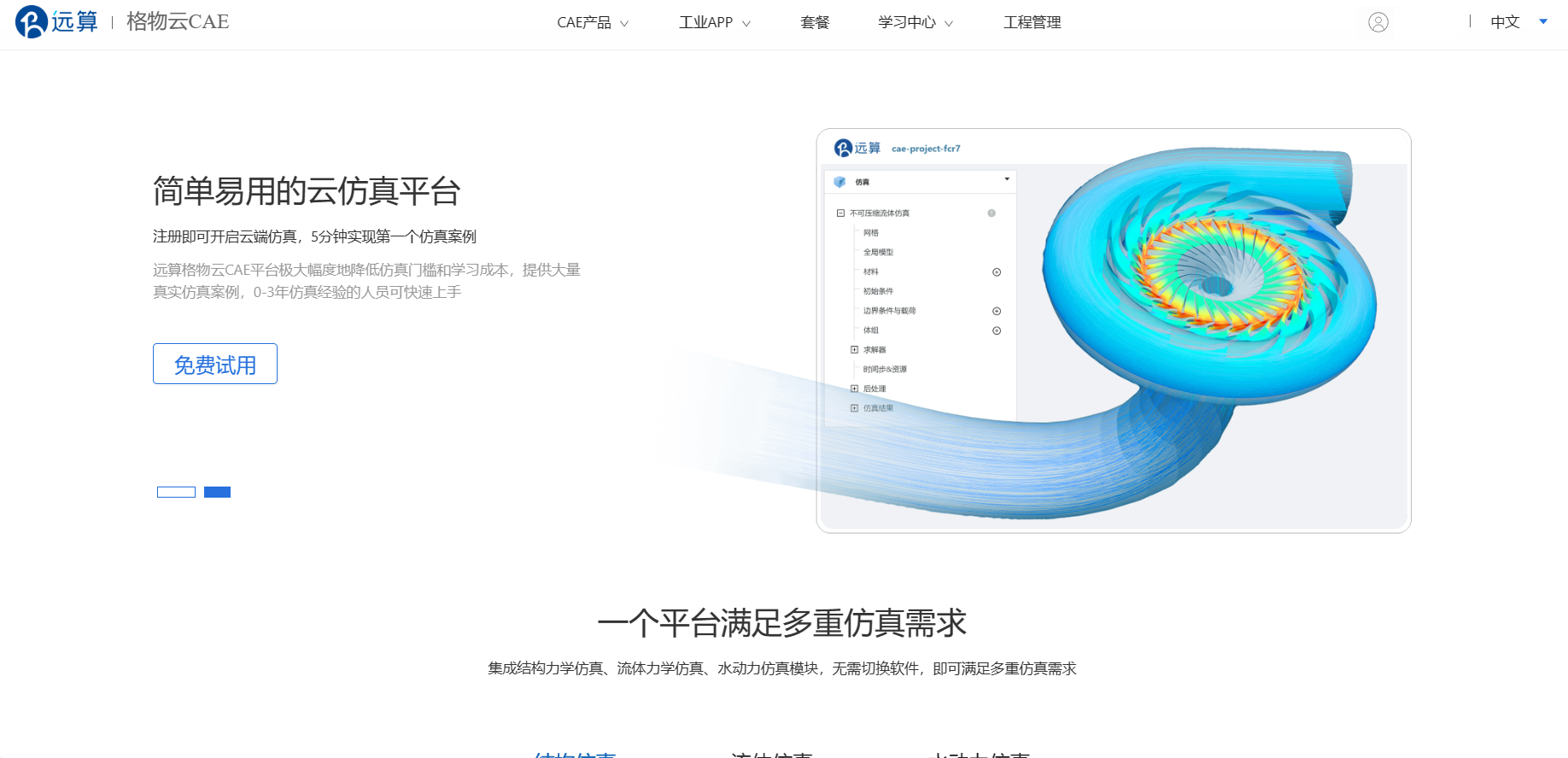
在页面下方模块栏中选择流体仿真-流动传热仿真,进入大气流场仿真模块介绍截面:
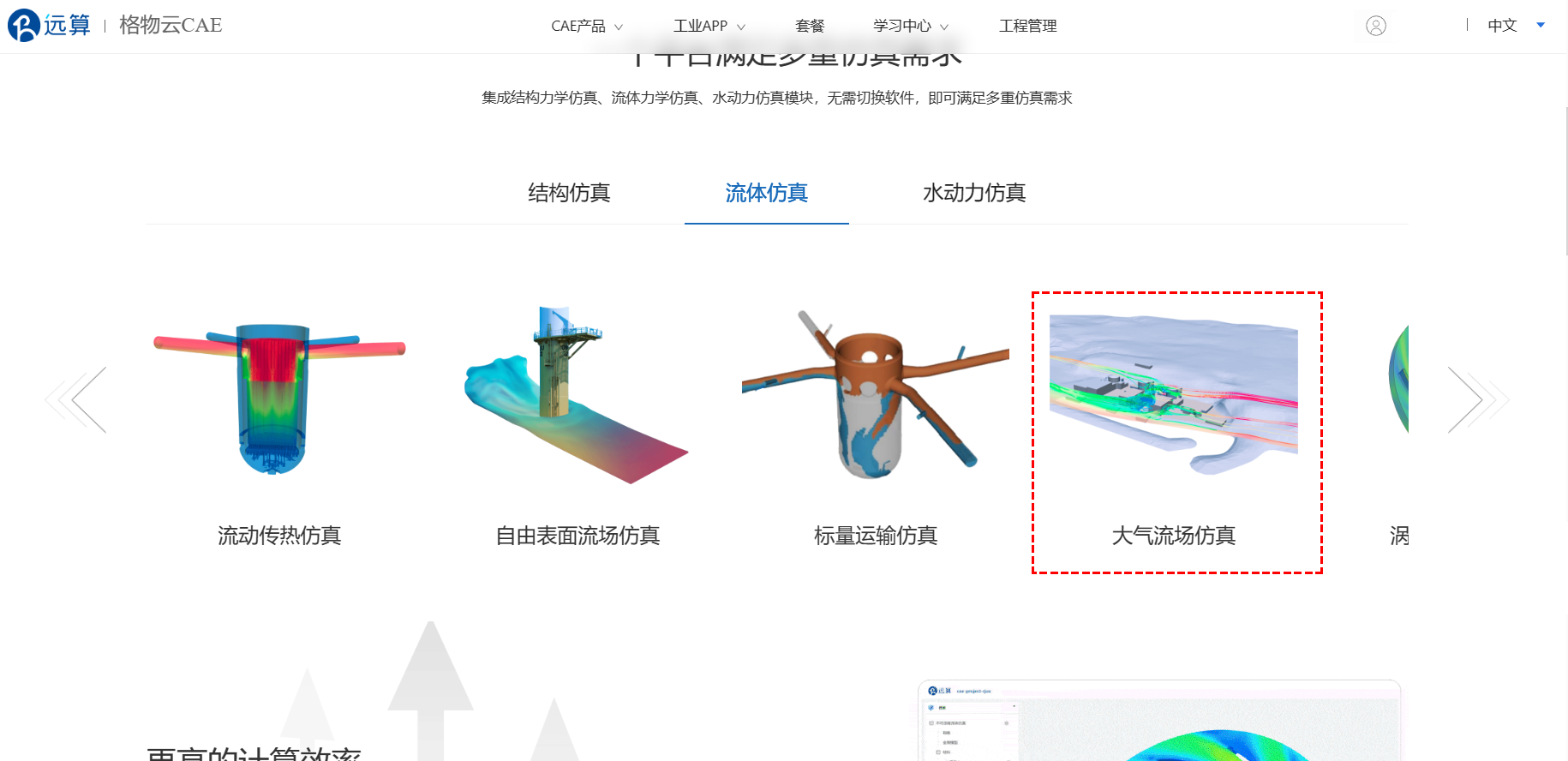
点击介绍文本下方蓝色开始仿真按钮,弹出创建工程窗口:
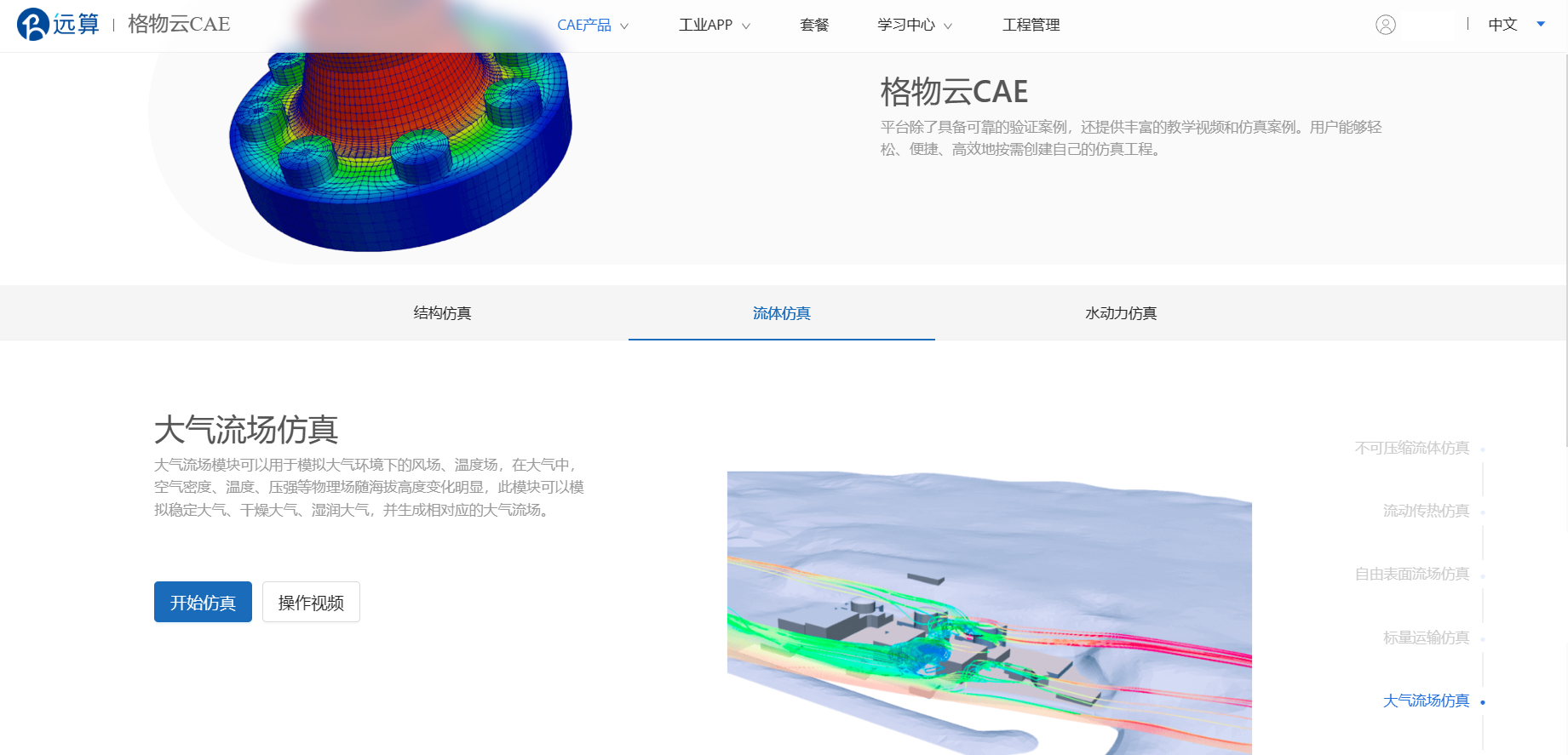
输入工程名称后,点击创建,进入大气流场仿真界面:
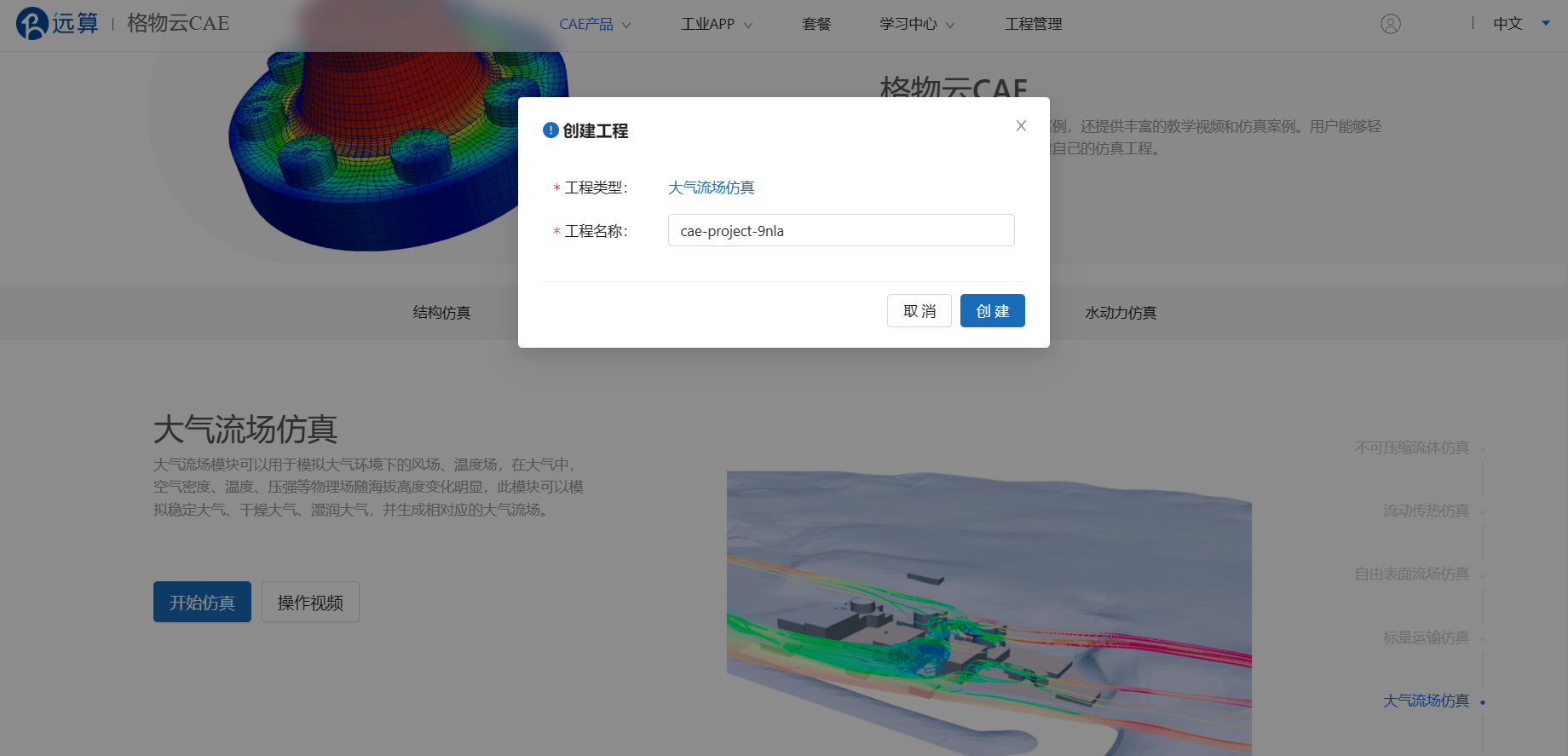
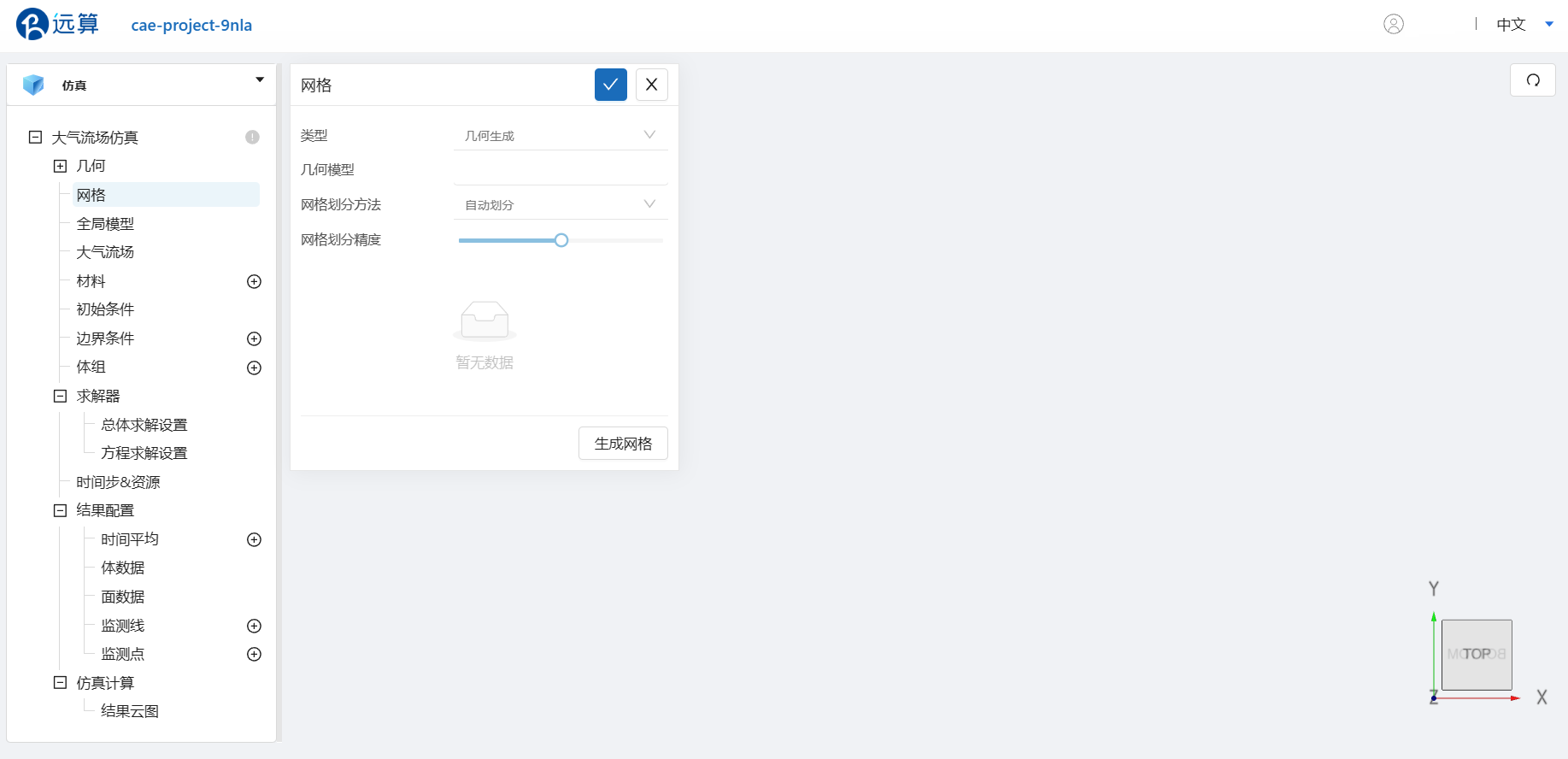
大气流场仿真模块树如图所示:
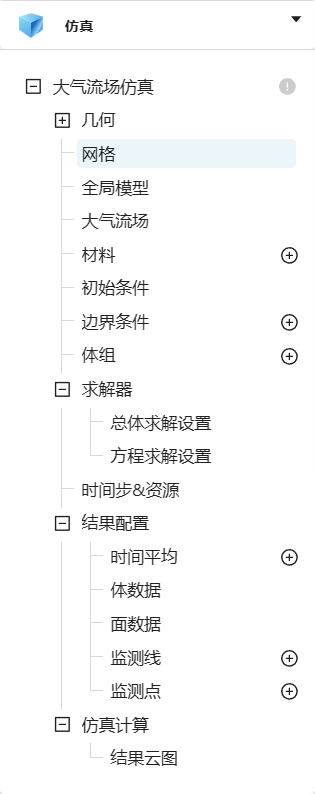
- 全局设置
在流动传热仿真选项卡中,可以对整体的湍流模型、时变特性及算法进行设置,包含了湍流模型、时间格式以及速度-压力算法等,当选择特定湍流模型时,还需要进行长度尺度或速度尺度的设置。对于大气流场计算,可以选择均值、干燥和湿润大气三种计算模型,当设置干燥或湿润大气流场时,模型会考虑温度计算。如果想看到更加详细的湍流模型介绍,请点击[湍流模型]。
- 几何
在几何选项卡中,可直接导入软件默认的几何模型(iges/step/brep/xao),并进行面组或者体组的划分,以便于后续进行网格划分。
- 网格
在网格选项卡中,可基于几何选项卡内已导入的几何模型,直接进行划分设置,进行网格划分。也可选择自主导入软件默认的网格格式(med/inp/cbd/cgns),用户需预先把所需的边界面组和体组定义完整,否则在后续的仿真分析中不能选择未定义的面组和体组。
- 全局模型
在全局模型选项卡中,可以定义仿真区域的重力加速度及方向。
- 大气流场
在大气流场选项卡中,需要基于已选择的大气流场模型,对全场的大气数据进行定义,包括大气域经纬度、大气域朝向、地面粗糙度等。这些参数也可以通过输入气象数据文件进行定义,文件内需要按模板填入温度、风速等随高度的变化情况。
- 材料
在材料选项卡定义计算流体介质,此处只能选择预定义的空气,定义参数包括粘性模型、动力粘度、密度(如果选择了干燥或湿润大气,还需要定压比热容和导热系数)。
- 初始条件
在初始条件选项卡中,可以为流体域赋予一个初始状态,即初始时刻流场的速度和湍流值的定义;如果选择了干燥或湿润大气,还需要定义初始温度。想看到详细的初始条件设置介绍请点击[初始条件]
- 边界条件
在边界条件选项卡中,可以基于网格内的边界面,为流体域的边界指定边界条件,如入口、出口、壁面、对称面等。同时,如果选择了干燥或湿润大气,也需指定相应热力学边界条件,例如第一类、二类边界条件等。特别的,入口和出口边界条件均可以基于大气流场的设置,选择大气边界对边界进行定义。
- 体组
在体组选项卡中,可以基于网格模型中预定义的体组,为流体域中的特定区域指定多孔介质模型,或者添加动力源项和压头损失。
- 求解器
在求解器选项卡中,用户还可根据自己的需要对求解器进行个性化选择与设置,以满足计算需求。如果想看到选择和设置求解器的详细说明设置介绍请点击[求解器设置]
在总体求解设置选项卡中,可启闭或选择不同的求解策略设置,例如梯度重建类型、相邻网格拓展方式、压力松弛因子更改、密度变化算法等。
在方程求解设置选项卡中,可对流体方程待求解参数的求解器、残差,以及它们的的求解格式进行设置。
- 时间步&资源
在时间步&资源选项卡中,可对时间步和时间步长进行定义,同时可指定仿真计算需要调用的计算核数和后处理结果的输出频率。
- 结果配置
在结果配置选项卡中,可以设置输出指定物理量时间平均结果,选择输出的体数据物理量或面数据物理量,设置监测线或监测点上指定物理量的变化过程。
- 仿真计算
在所有的仿真参数和条件设置完成后,可以在仿真计算选项卡中提交仿真计算。 当计算结束时,用户可以查看流场内物理场的云图结果,包括速度场、压力场、温度场等。同时用户还可得到计算时的求解日志,来获取计算时的一些重要信息,及错误提醒,方便用户及时找到问题所在,解决棘手问题。
